
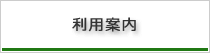
情報環境基盤センターでは、教育・研究システムおよび事務システムを利用する学生・教員・職員の方へ、アカウントを発行しています。学内のパソコン・複合機や、学内システムを利用する時には、学生証またはユーザーID、パスワードが必要です。
| 身分 | ユーザID | 初期パスワード |
|---|---|---|
| 学生 | 学籍番号 | 入学手続き完了後に発行された初期パスワード |
| 教員 | 教員番号 | シラバス執筆依頼書に記載されたもの |
| 職員 | 職員番号 | 入職手続き時にネットワーク・システム利用申請書に自身で記載したもの |
パスワードは随時変更することができます。不正利用を防ぐため、定期的に変更するようにしましょう。
以下のパスワード変更ページをクリックして、下記URLを開きます。
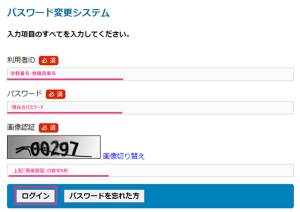
パスワード変更のログイン画面が表示されます。
ユーザIDと現パスワード、画像認証の数字5桁を入力し「OK」をクリックします。
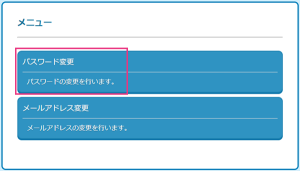
メニュー画面が表示されたら
「パスワード変更」をクリックします。
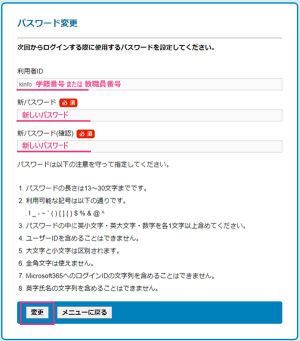
新パスワードを2回入力して「変更」をクリックします。
以上でパスワード変更が完了します。
パスワードはわからなくなったが、メール(~~@rissho-univ.jp)の閲覧ができる場合は、ご自身で再設定をすることができます。
※メールも開けない場合は、ご本人が学生証・教職員証を持参して情報システム課窓口までお越しください。新しいランダムなパスワードを再設定して発行します。
以下のパスワード変更ページをクリックして、下記URLを開きます。
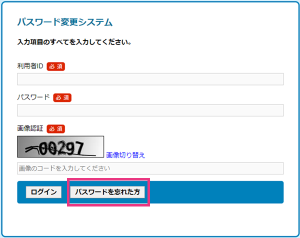
ログイン画面が表示されますが、何も入力せずに右下の「パスワードを忘れた方」をクリックします。
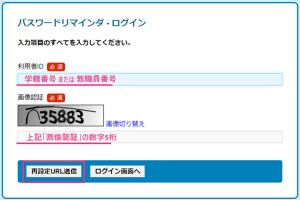
「利用者ID」と「画像認証」の数字5桁を入力し、「再設定URL送信」をクリックします。
再設定用URLが掲載されたメールが「~~@rissho-univ.jp」宛に送られてきますので、ご自身で新しいパスワードを再設定してください。
以上でパスワード変更が完了となります。